خطوات الدخول على منصة Edmodo كمسؤول
الدخول إلى صفحة edmodo
1- نكتب في أي متصفح new.edmodo.com
2- تضغط على كلمة التسجيل ( في حالة أنت من خارج قطاع التعليم )
- تضغط على " تسجيل الدخول " ( في حالة أنت من داخل قطاع التعليم ، ولك حساب من الوزارة للدخول على المنصة )
2- ندخل " أميل المدرسة " + " كلمة المرور " ( المعطاه لنا بموقع المدرسة ــ صفحة التلميذ )
3- بعد الدخول بالأميل لآول مرة سيطلب منك " تغيير كلمة المرور" .
الدخول على الصفحة الرئيسية لـ edmodo
1- يمكن تغيير اسم الحساب وإضافة بريد الكتروني ـ الدولة ــ الوقت ، وذلك من خلال الضغط على " رمز الملف الشخصى " واختيار اعدادات ، وبعد الإنتهاء نضغط على حفظ التغيرات .
خانة إدارة
- نختار " في انتظار المعلمين " وهو المكان المخصص لإضافة المعلمين بالضغط على علامة صح ، وسيظهر الأسم الأول والأخير والبريد الإلكتروني أمام الأسم .
- نتحقق من هؤلاء الأعضاء أنهم هم العاملون بالمدرسة .
- يمكن حذف أي عضو من أعضاء المدرسة بتنشيطه ثم حذف .
- ويمكن البحث عن أي عضو من الأعضاء من خانة بحث .
- يمكن تحويل أي معلم إلى " مسؤول بالمدرسة " من أيقونة الترس بأمام اسم العضو .
- وفي حالة عدم ظهور " حول إلى مسؤول المدرسة " سيكون سببها من ضمن الأتي :
الدخول باوفيس 365 أو قد قمت بتعطيل الحساب ، وفي هذه الحالة التواصل مع أدمن الإدارة .
خانة صفحة
1- فيها يتم تغيير اللوجو وشعار أو عنوان للمدرسة .
2- ننشأ الفصول الدراسية بالضغط على كلمة " class directory " فهو المكان الذي يتم فيه انشاء الفصول الدراسية .
- لعمل الفصول الدراسية ، يكون " فصل افتراضي لكل مادة في كل صف "
3- نختار create class ونحدد الآتي :
- أسم الفصل الدراسي ( يفضل أرقام انجليزية أو أحرف عربية أو أحرف انجليزية )
4- اختيار اسم المعلم
5- الوصف ( اختياري ) ومسموح لك 250 حرف لكتابة الوصف ( ونصف طبيعة المادة ومسماها )
6- نختار الصف ( المرحلة الثانوية تبدأ من العاشر حتى الثاني عشر )
7- اختيار الموضوع ( الكل )
8- اختيار الموضوع الفرعي ( متنوعة )
9- بعد ملء كل التبويبات نضغط " انشاء "
10- ثم تظهر نافذة تقول أنه تم انشاء الفصل ، بعد ذلك نختار اغلاق أو تختار " اذهب إلى الفصل "
نذهب الى الصفحة لننسخ " رمز الفصل الأفتراضي " ونحفظه دائماً في أول مرة ، في مكان خاص .
كيفية إضافة معلم إضافي ( مساعد )
1- المعلم مالك الفصل ، هو من يقوم بإضافة زميله المساعد معه عن طريق اعطاءه " رمز الفصل "
2- ثم يقوم المعلم الإضافي بالدخول على صفحته ويختار من الثلاث نقاط ... " التحق بفصل دراسي " ويكتب رمز الفصل ثم يضغط على كلمة " أنضم "
- يمكن إضافة معلم منتدب من مدرسة أخرى كمعلم مساعد ، عن طريق زميله الأساسي .
اختصاصات مساعد المعلم
كل اختصاصات المعلم الأصلي في التدريس عدا :
1- حذف المالك الأصلي للفصل .
2- عمل أرشفه من خلال الاعدادات المتقدمة للفصل .
3- حذف الفصل الدراسي .
4- جعل من شخص آخر معلم مساعد .
الى هنا الجزء الأول
تحياتي ... سامي حسن بدر

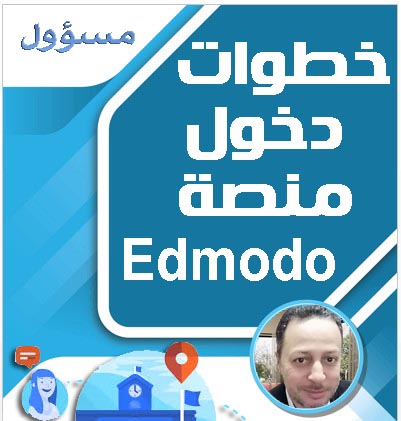
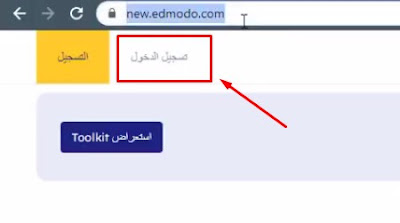
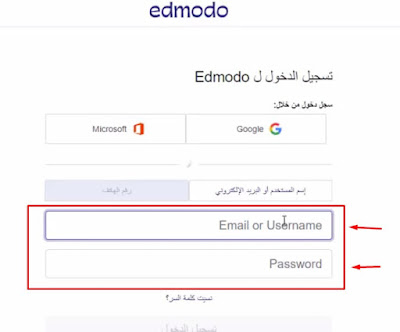
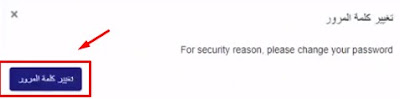
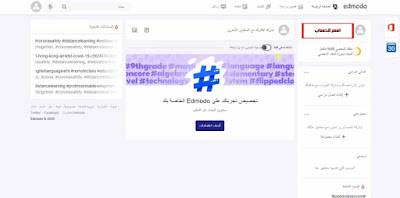
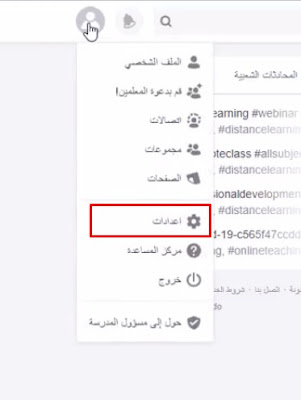
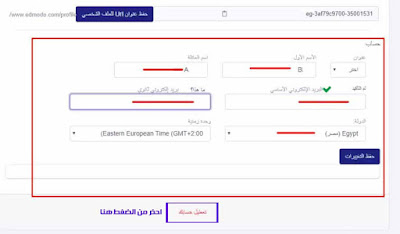
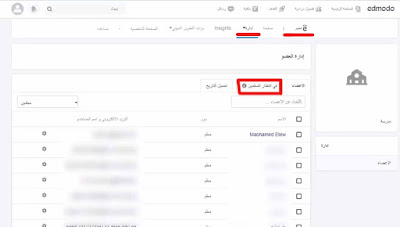

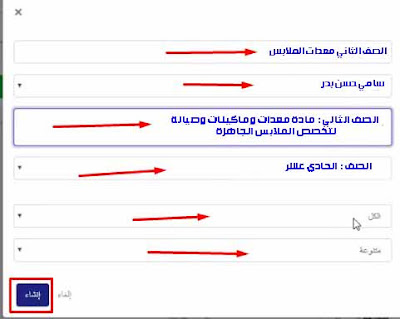
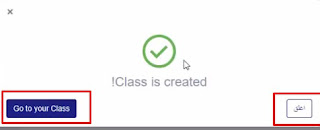
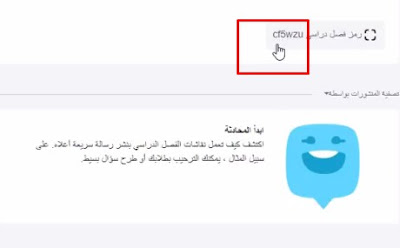
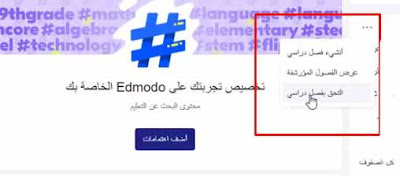
إرسال تعليق